网上亮照操作流程说明
网上亮照操作流程说明
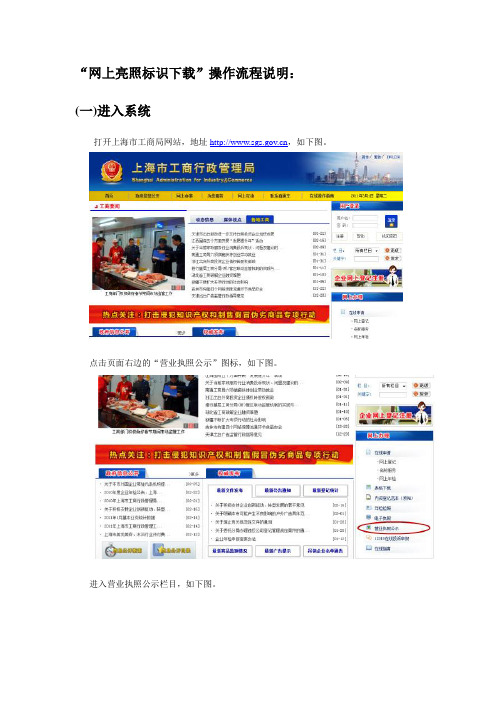
“网上亮照标识下载”操作流程说明:(一)进入系统打开上海市工商局网站,地址,如下图。
点击页面右边的“营业执照公示”图标,如下图。
进入营业执照公示栏目,如下图。
(二)企业网上亮照标识下载申请点击营业执照公示页面中【企业网上亮照标识下载】按钮,出现如下图的页面。
在上图页面中,用户在输入上海工商网站用户的“用户名”、“密码”(如没有注册请先注册),点击登录按钮,成功登录后跳转到亮照备案的企业身份登录页面,如下图。
在上图页面中如果用户有数字证书则请选择“数字证书验证企业身份”,输入数字证书密码后,点击登录按钮。
如果没有数字证书则请选择“输入企业信息验证身份”,如下图。
负责人”、“身份证号”后,点击【提交】按钮,跳转到下图页面。
【企业网上亮照标识下载】点击上图页面中的【企业网上亮照标识下载】按钮,跳转到企业亮照标识下载申请页面。
用户根据网站实际情况,选择“有ICP许可证”、“备案”或“未备案”,选择完毕后点击【下一步】按钮。
1)有ICP许可证将准备好的ICP许可证文件上传(该步骤中ICP许可证可以暂不上传,在后面的步骤中也可以上传ICP许可证)。
上传成功后,点击下一步,如下图。
进入详细信息录入界面,填写企业必要信息,该步骤中带有红色星号的信息项为必填项,其他项请尽量填写完整,这有助于您的亮照标识申请。
可证进行修改,如下图。
用户按要求输入数据后,点击【提交】按钮,则该申请被提交,点击【暂存】按钮,则该申请案被暂存。
如果点击了提交,跳转到提交成功的页面,如下图。
2)备案和未备案如用户选择了“备案”或者“未备案”,直接进入输入申请信息页面,如下图。
【我的下载申请】用户可在亮照标识下载的首页中,点击【我的下载申请】来查看暂存或者对已提交的申请状态,如下图。
(三)亮照标识下载并在企业经营性网页上粘贴亮照标识点击首页上的“我的下载申请”图标后,可以查看亮照申请的状态。
当申请审核通过后,申请状态是“已开通”,此时在操作一栏中会出现“下载标识”字样,如下图。
拍证件照再也不用去照相馆,有支付宝就能轻松搞定!

拍证件照再也不用去照相馆,有支付宝就能轻松搞定!证件照研究院 2018-01-08 13:26:40支付宝可以拍证件登记照功能了,以后学员报学历、报入户、办身份证再也不用担心没有时间去照相馆拍照了。
废话不多说,直接讲操作步骤:支付宝首页→搜索证件照研究院“”→证件照制作。
•支付宝摄影学会这招,在家可以拍出证件照,再也不用去照相馆啦!帅生活 2017-11-14 19:17:38在生活中,我们经常遇到需要照片的情况,比如:纯背景工作照、签证照片、各类证件照片等。
你还是跑去照相馆拍吗?教你使用手机支付宝拍出各类照片。
首先我们打开支付宝,点击“城市服务”。
城市服务然后在“综合”里头点击“证件照随拍”证件照随拍我们就可以看到主要有三个类别的照片:常用照片、各类证件、各国签证。
类别常用照片里头有一寸、两寸、三寸、五寸等等。
常用尺寸各类证件里头有二代身份证、公务员国考、护照、医保证等等。
各类证件各国签证里头有美国签证、入台证、泰国签证、澳大利亚签证等等。
各国签证这个最主要的是每个类照片的尺寸和低面颜色也都告诉我们啦,比如新西兰签证需要蓝底35*45mm的照片。
然后选择你需要的照片类型,比如新西兰签证。
它会显示拍照流程和注意事项。
拍照说明也可以上传已有的照片,但是最好是背景比较干净的。
照片的背景颜色是可以选择的,主要是白底、红底、蓝底三种。
完成之后可以选择保存到手机或者快递给我。
选择方式学会这招不仅不用出门而且可以拍出自己满意的照片,再也不用出去找实体店拍照啦!。
上海市工商行政管理局关于提高网络经营企业网上亮照率加快建立网络经济户口的通知

上海市工商行政管理局关于提高网络经营企业网上亮照率加快建立网络经济户口的通知文章属性•【制定机关】上海市工商行政管理局•【公布日期】2012.02.03•【字号】沪工商市[2012]63号•【施行日期】2012.02.03•【效力等级】地方规范性文件•【时效性】现行有效•【主题分类】工商管理综合规定正文上海市工商行政管理局关于提高网络经营企业网上亮照率加快建立网络经济户口的通知(沪工商市[2012]63号)各分局,市局各处室、各直属单位:为夯实网络商品交易监管基础,提升网络商品交易监管效能,促进本市网络商品交易持续健康发展,根据《上海市促进电子商务发展规定》、《网络商品交易及有关服务行为管理暂行办法》等有关规定,市局印发了《推进网络经营企业网上亮照工作规则(试行)》,并决定在全市范围内开展提高网络经营企业网上亮照率,加快建立网络经济户口工作。
现将有关事项通知如下:一、工作目标以国家工信部网站公布的本市从事网络商品交易及有关服务行为的企业(以下简称“网络经营企业”)总量为基数,在剔除无效数据的基础上,力争通过全市工商部门的共同努力,到2012年底分三个阶段基本完成工作目标。
第一阶段(2012年1月1日至31日):完成网上亮照的网络经营企业达到5%;第二阶段(2012年2月1日至6月30日):完成网上亮照的网络经营企业达到70%;第三阶段(2012年7月1日至12月31日):已经本市工商部门登记注册的网络经营企业基本完成网上亮照。
二、组织领导市局市场处牵头,市局注册处、外资处、监管处、信息中心共同参与,协作推进。
三、部门职责(一)市局市场处负责推进本市网络经营企业网上亮照工作的组织和协调;对国家工信部网站公布的网络经营企业进行疏理,筛选出有效数据,以注册地为原则进行分类,分派至各分局;指导和督促各分局按照时间节点推进网络经营企业网上亮照工作;继续优化和完善网上亮照标识下载流程;按照国家工商总局《网络商品交易及有关服务行为监督管理数据规范》的要求,修改和补充企业营业执照亮照备案系统中要求企业报备的数据项目;及时研究解决各分局在工作推进中发现的问题。
驱动安装及网络亮照使用手册下载-江苏工商营业执照电子副本
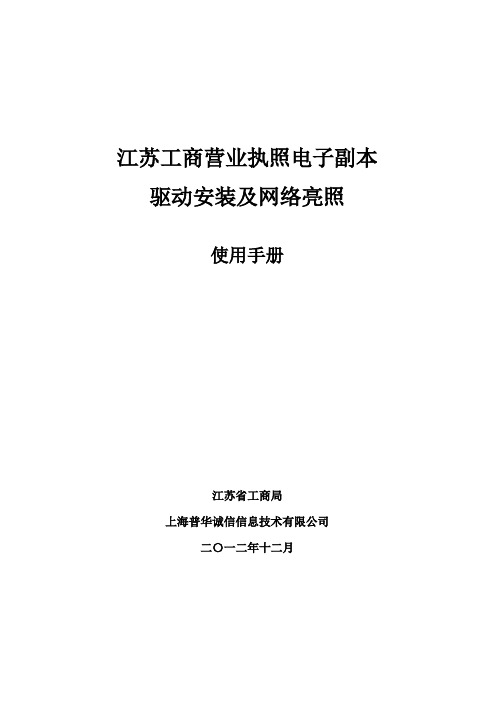
江苏工商营业执照电子副本驱动安装及网络亮照使用手册江苏省工商局上海普华诚信信息技术有限公司二〇一二年十二月目录第一章营业执照电子副本亮照流程图 (1)第二章营业执照电子副本驱动安装说明 (2)1、驱动程序说明 (2)2、驱动程序安装 (2)3、驱动程序卸载 (7)4、营业执照电子副本口令修改 (11)5、营业执照电子副本信息查看 (12)第三章营业执照电子副本网络亮照说明 (14)1、网络亮照说明 (14)2、网络亮照操作步骤 (15)3、企业网站维护人员操作案例 (18)第四章常见问题说明 (20)1、营业执照电子副本使用常见问题以及解决方法 (20)2、网络亮照常见问题以及解决方法 (21)第一章营业执照电子副本亮照流程图营业执照电子副本亮照流程图主要是对网上亮照的操作步骤做了具体的说明,企业客户在拿到电子副本的USBkey的时候需要先了解一下亮照的流程,然后按照亮照的流程来操作。
营业执照电子副本亮照流程图如下图所示:在江苏工商网站的主页上下载驱动安装及网络亮照手册和营业执照电子副本驱动在一台电脑上面安装营业执照电子副本驱动(安装的过程中电脑上面不能插入USBkey,该电脑的操作系统需要是XP或者Windows7(32位))插入USBKeyUSBKey识别以后(USBkey在插入的时候电脑的右下角会有USBkey能否正常识别的提示),再在江苏工商的主页上面按照亮照的说明(第三章的亮照说明)来亮照,将亮照后的超链接保存到本地电脑将亮照后的超链接给到企业网站的维护人员,让维护人员将超链接放在企业网站上营业执照电子副本亮照流程图1-1企业在做网上亮照的时候需要安装流程图里面的步骤来做,流程图里面的各个步骤在下面都有说明的。
第二章营业执照电子副本驱动安装说明1、驱动程序说明“江苏工商营业执照电子副本驱动程序”是江苏省工商局营业执照电子副本在企业用户端进行营业执照电子副本亮照使用的软件程序,需要在Windows XP或Win 7(32位)的操作系统环境下使用,已通过严格测试,符合软件使用标准。
网站亮证如何申请
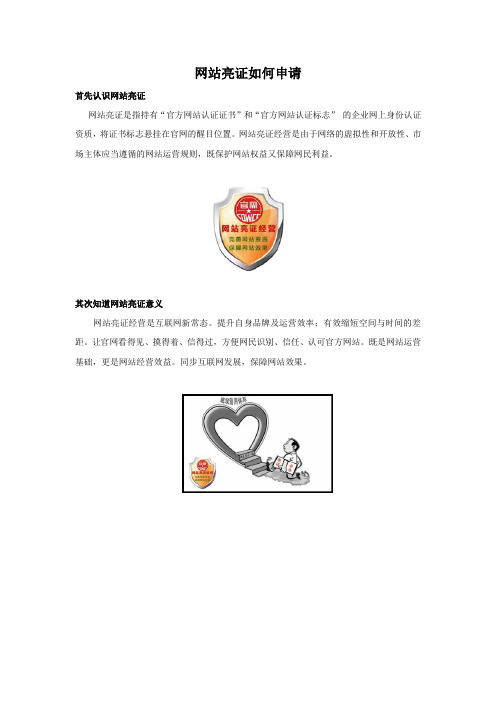
网站亮证如何申请
首先认识网站亮证
网站亮证是指持有“官方网站认证证书”和“官方网站认证标志”的企业网上身份认证资质,将证书标志悬挂在官网的醒目位置。
网站亮证经营是由于网络的虚拟性和开放性、市场主体应当遵循的网站运营规则,既保护网站权益又保障网民利益。
其次知道网站亮证意义
网站亮证经营是互联网新常态。
提升自身品牌及运营效率;有效缩短空间与时间的差距。
让官网看得见、摸得着、信得过,方便网民识别、信任、认可官方网站。
既是网站运营基础,更是网站经营效益。
同步互联网发展,保障网站效果。
第三参考亮照经营
亮照经营是指持有营业执照的市场主体按照有关法律法规规定,将营业执照悬挂在经营场所的醒目位置。
亮照经营是法律法规规定市场主体应当遵守的一项法定义务,是保护消费者权益的重要手段。
营业执照是经营者从事经营活动的合法凭证。
亮照经营是相关登记管理法律法规规定的经营者的法定义务,也是企业监管中的一项重要内容。
第四注意事项
1、网站质量要OK
2、网站主体要明确
3、网站经营要合法
4、网络形象要正面
第五到COWCC官网下载“网站亮证经营指南”,里面有申请书,按要求填写完整,记的加盖公章并扫描。
第六附上营业执照OR授权书OR行业许可证OR实地照片等发送给COWCC客服。
第七保持电话通顺,接受COWCC工作人员资源审核,一般五到十个工作日完成。
河南省工商管理局全程电子化外网使用手册(业务用户)1030
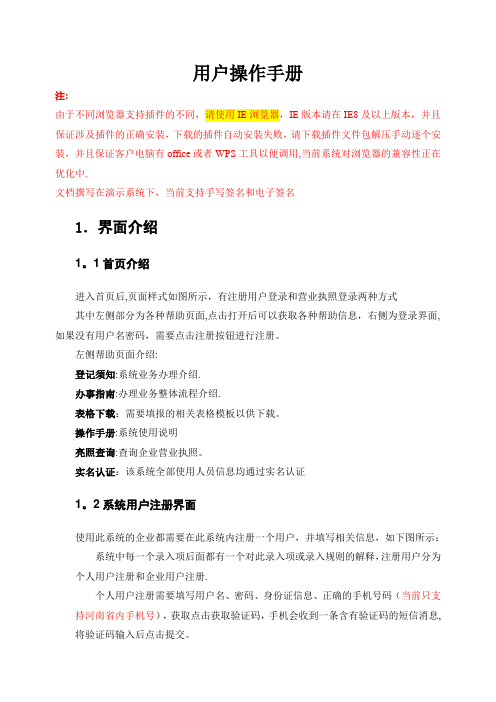
用户操作手册注:由于不同浏览器支持插件的不同,请使用IE浏览器,IE版本请在IE8及以上版本,并且保证涉及插件的正确安装,下载的插件自动安装失败,请下载插件文件包解压手动逐个安装,并且保证客户电脑有office或者WPS工具以便调用,当前系统对浏览器的兼容性正在优化中.文档撰写在演示系统下,当前支持手写签名和电子签名1.界面介绍1。
1首页介绍进入首页后,页面样式如图所示,有注册用户登录和营业执照登录两种方式其中左侧部分为各种帮助页面,点击打开后可以获取各种帮助信息,右侧为登录界面,如果没有用户名密码,需要点击注册按钮进行注册。
左侧帮助页面介绍:登记须知:系统业务办理介绍.办事指南:办理业务整体流程介绍.表格下载:需要填报的相关表格模板以供下载。
操作手册:系统使用说明亮照查询:查询企业营业执照。
实名认证:该系统全部使用人员信息均通过实名认证1。
2系统用户注册界面使用此系统的企业都需要在此系统内注册一个用户,并填写相关信息,如下图所示:系统中每一个录入项后面都有一个对此录入项或录入规则的解释,注册用户分为个人用户注册和企业用户注册.个人用户注册需要填写用户名、密码、身份证信息、正确的手机号码(当前只支持河南省内手机号),获取点击获取验证码,手机会收到一条含有验证码的短信消息,将验证码输入后点击提交。
提交后,页面弹出该用户独有的二维码信息,通过手机APP扫描二维码,完成用户的实名认证操作。
若用户手机未安装APP,请点击弹出页面中点击下载扫码APP,扫码安装APP软件(当前只支持安卓客户端)如图所示左图认证二维码,右图下载APP二维码若已经安装了工商APP客户端,使用APP扫码认证信息页面如下,上传对应照片,点击提交验证后,会提示验证实名通过企业用户注册,需填写用户名、密码、企业注册号、法人身份证信息,及身份证实名认证成功后,企业注册方法和个人用户注册相似,唯独多了企业信息录入,注册成功之后可进行网上办理业务。
网上亮照操作流程说明
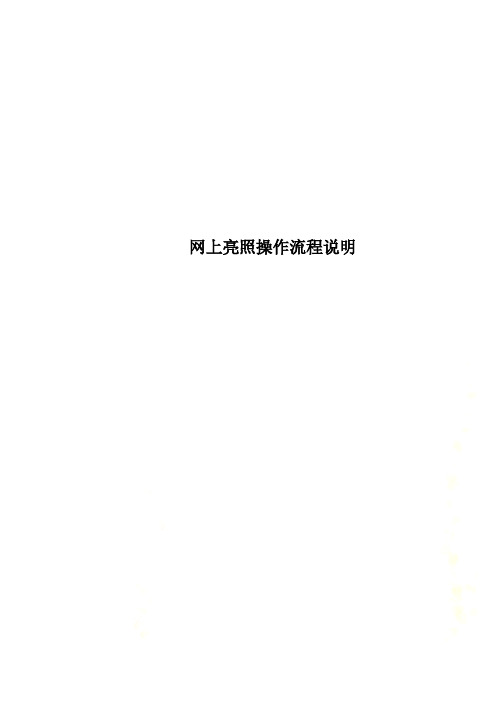
进入代码下载页面之后,用右键点击“上海工商”图标旁边的“下载标识”,把图标另存到您企业网站的相应图片路径,并记住路径的位置;
在“下载脚本”一栏中“工商亮照标识图片在贵网站的路径”文字替换为刚才图标另存到的路径,然后将全部脚本代码复制下来;
最后,在企业经营性网页上需要使用亮照标识的地方粘贴上面复制的脚本代码。
用户根据网站实际情况,选择“有ICP许可证”、“备案”或“未备案”,选择完毕后点击【下一步】按钮。
1)有ICP许可证
将准备好的ICP许可证文件上传(该步骤中ICP许可证可以暂不上传,在后面的步骤中也可以上传ICP许可证)。上传成功后,点击下一步,如下图。
进入详细信息录入界面,填写企业必要信息,该步骤中带有红色星号的信息项为必填项,其他项请尽量填写完整,这有助于您的亮照标识申请。
如果前面没有上传ICP许可证,在这里也可以上传。你也可以对对前面上传的ICP许可证进行修改,如下图。
用户按要求存】按钮,则该申请案被暂存。
如果点击了提交,跳转到提交成功的页面,如下图。
2)备案和未备案
如用户选择了“备案”或者“未备案”,直接进入输入申请信息页面,如下图。
如果没有数字证书则请选择“输入企业信息验证身份”,如下图。
在上图页面中,用户输入“企业标识”、“注册号”、“企业名称”、“法定代表人/负责人”、“身份证号”后,点击【提交】按钮,跳转到下图页面。
页面中有2个按钮【企业网上亮照标识下载】、【我的下载申请】,分别说明如下:
【企业网上亮照标识下载】
点击上图页面中的【企业网上亮照标识下载】按钮,跳转到企业亮照标识下载申请页面。
网上亮照操作流程说明
识下载】按钮,出现如下图的页面。
拍照时闪光灯的操作方法

拍照时闪光灯的操作方法
拍照时闪光灯的操作方法可以根据不同的相机品牌和型号有所不同。
以下是一般的操作步骤:
1. 打开相机并选择照片拍摄模式。
2. 寻找相机上的闪光灯按钮或设置选项。
3. 如果是有外置闪光灯的相机,确保闪光灯已正确连接并打开。
4. 根据需要选择合适的闪光灯模式,如自动模式、关闭模式、强制模式等。
- 自动模式:相机会自动判断在低光条件下是否需要使用闪光灯。
- 关闭模式:闪光灯完全关闭,适用于有足够光线的拍摄环境。
- 强制模式:闪光灯强制打开,适合在光线不足的情况下拍摄。
5. 根据需要调整闪光灯的亮度或补光效果,一些相机还可以设置红眼消除模式等。
6. 当一切准备好后,按下快门按钮进行拍照。
请注意,某些相机上可能没有手动操作闪光灯的选项或按钮,而是通过相机自动判断光线条件来决定是否使用闪光灯。
具体操作方法最好参考相机的使用说明书。
- 1、下载文档前请自行甄别文档内容的完整性,平台不提供额外的编辑、内容补充、找答案等附加服务。
- 2、"仅部分预览"的文档,不可在线预览部分如存在完整性等问题,可反馈申请退款(可完整预览的文档不适用该条件!)。
- 3、如文档侵犯您的权益,请联系客服反馈,我们会尽快为您处理(人工客服工作时间:9:00-18:30)。
“网上亮照标识下载”操作流程说明:(一)进入系统
打开上海市工商局网站,地址,如下图。
点击页面右边的“营业执照公示”图标,如下图。
进入营业执照公示栏目,如下图。
(二)企业网上亮照标识下载申请
点击营业执照公示页面中【企业网上亮照标识下载】按钮,出现如下图的页面。
在上图页面中,用户在输入上海工商网站用户的“用户名”、“密码”(如没有注册请先注册),点击登录按钮,成功登录后跳转到亮照备案的企业身份登录页面,如下图。
在上图页面中如果用户有数字证书则请选择“数字证书验证企业身份”,输入数字证书密码后,点击登录按钮。
如果没有数字证书则请选择“输入企业信息验证身份”,如下图。
负责人”、“身份证号”后,点击【提交】按钮,跳转到下图页面。
【企业网上亮照标识下载】
点击上图页面中的【企业网上亮照标识下载】按钮,跳转到企业亮照标识下载申请页面。
用户根据网站实际情况,选择“有ICP许可证”、“备案”或“未备案”,选择完毕后点击【下一步】按钮。
1)有ICP许可证
将准备好的ICP许可证文件上传(该步骤中ICP许可证可以暂不上传,在后面的步骤中也可以上传ICP许可证)。
上传成功后,点击下一步,如下图。
进入详细信息录入界面,填写企业必要信息,该步骤中带有红色星号的信息项为必填项,其他项请尽量填写完整,这有助于您的亮照标识申请。
可证进行修改,如下图。
用户按要求输入数据后,点击【提交】按钮,则该申请被提交,点击【暂存】按钮,则该申请案被暂存。
如果点击了提交,跳转到提交成功的页面,如下图。
2)备案和未备案
如用户选择了“备案”或者“未备案”,直接进入输入申请信息页面,如下图。
【我的下载申请】
用户可在亮照标识下载的首页中,点击【我的下载申请】来查看暂存或者对已提交的申请状态,如下图。
(三)亮照标识下载并在企业经营性网页上粘贴亮照标识点击首页上的“我的下载申请”图标后,可以查看亮照申请的状态。
当申请审核通过后,申请状态是“已开通”,此时在操作一栏中会出现“下载标识”字样,如下图。
点击“下载标识”获取网上亮照标识下载的代码,如下图。
进入代码下载页面之后,用右键点击“上海工商”图标旁边的“下载标识”,把图标另存到您企业网站的相应图片路径,并记住路径的位置;
在“下载脚本”一栏中“工商亮照标识图片在贵网站的路径”文字替换为刚才图标另存到的路径,然后将全部脚本代码复制下来;
最后,在企业经营性网页上需要使用亮照标识的地方粘贴上面复制的脚本代码。
例如: 某公司的网站要使用亮照标识,只需要打开网站首页的源代码文件,并在相应的
位置上粘贴复制下来的脚本代码即可。
